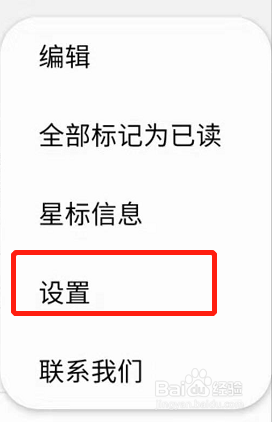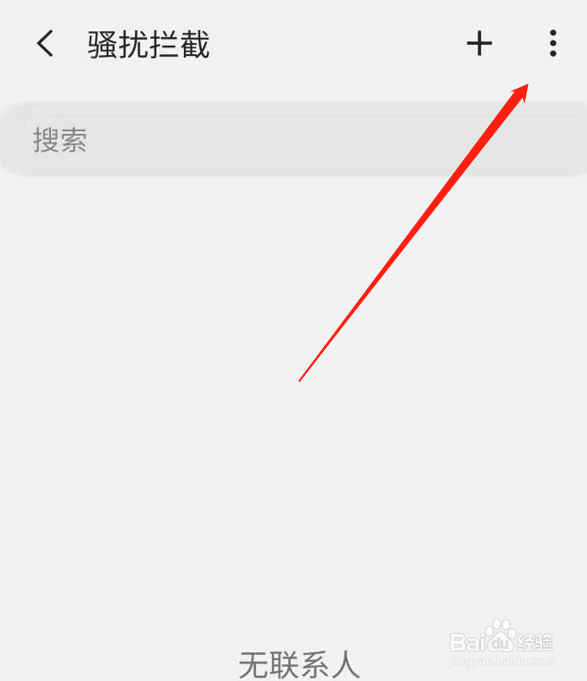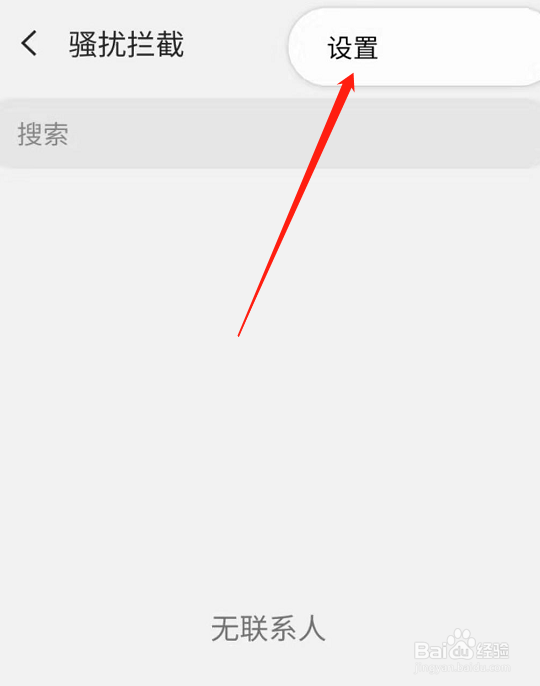三星S10/10+怎么设置在固定时间段拦截短信
1、我们打开三星S10/10+手机,并且找到手机上的短信应用,并且打开短信应用,这个是手机自带的短信。
2、打开短信界面之后,我们需要找到短信的设置岳蘖氽颐按钮来打开短信的设置,这个位置在短信界面上的折叠菜单里。就是图中标记的这三个小点的图标
3、点击后会出现设置的选项,点击设置即可打开设置的界面。我们在设置的界面找到拦截号码和信息的选项。
4、在打开拦截号码和信息的设置里有个黑名单,我们点击打开黑名单。在黑名单界面点击右上方的设置按钮,打开黑名单的设置。
5、在黑名单的设置里有个时间段的设置选项,我们可以设置时间段来拒收信息,当然在这个时间段外就可以接受信息。
声明:本网站引用、摘录或转载内容仅供网站访问者交流或参考,不代表本站立场,如存在版权或非法内容,请联系站长删除,联系邮箱:site.kefu@qq.com。